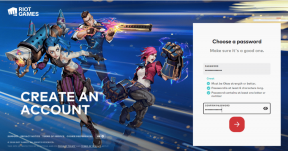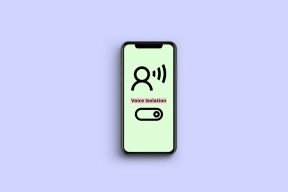Kako prenesti Clash of Clans na osebni računalnik – TechCult
Miscellanea / / December 07, 2023
Nastavitev Clash of Clans ni tako težka, kot bi si mislili. Prehod z mobilne naprave na osebni računalnik ima več prednosti, vključno z večjim zaslonom, boljšimi kontrolami in brezhibnim igranjem. Ko igrate na osebnem računalniku, lahko s tipkovnico in miško nadzorujete igro bolj natančno in priročno, kot če uporabljate zaslon na dotik. Naučimo se torej, kako postaviti Clash of Clans na PC na spletu in zmagati v bitkah proti svojim prijateljem!
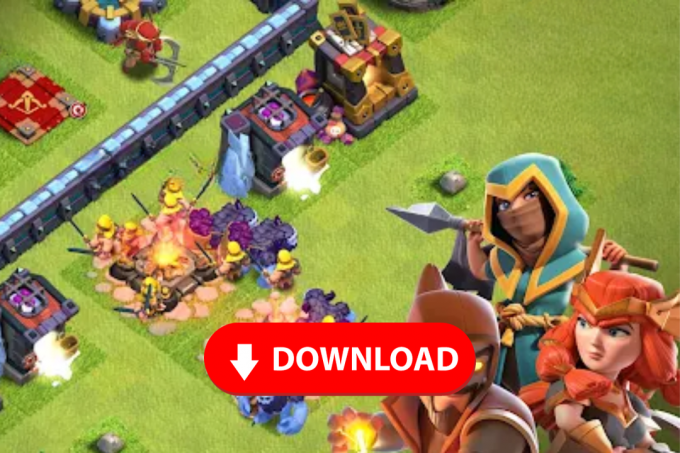
Kako prenesti Clash of Clans na PC na spletu
Igranje Clash of Clans na računalniku je res preprosto. Z večjim zaslonom in izboljšano grafiko izboljša tudi splošno vizualno izkušnjo, zaradi česar je igranje iger bolj poglobljeno. V bitkah lahko kliknete na mesta, kjer želite ustaviti enote, namesto da se zanašate na svoje prste. Dobili boste odlične zadetke supercelic, saj lahko vidite vsako manjšo podrobnost zadetka. Poglejmo si torej spodnje korake:
Opomba: 10. oktobra 2023 je Clash of Clans uradno napovedal, da bo kmalu predstavil igro v Google Play Games na osebnem računalniku po vsem svetu. Trenutno so bile igre Google Play mehko uvedene v Kanadi, Čilu in Singapurju.
Za namestitev igre na BlueStacks sledite spodnjim korakom:
1. Zaženite spletni brskalnik in poiščite BlueStacks.
2. Kliknite na Prenesite BlueStacks. Za potrditev kliknite na Namestiti zdaj.
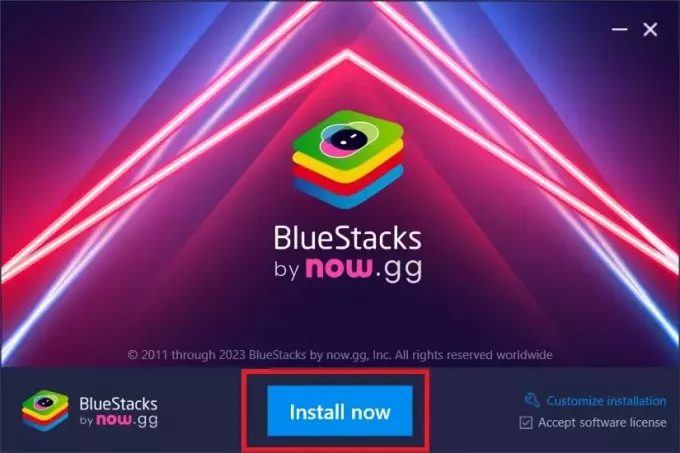
3. Prijava BlueStacks s svojim uradnikom Račun Google Play.
4. Odprto Trgovina z igračami in poiščite Clash of Clans.
5. Kliknite na Namestite.

Pripravljeni boste na uživanje v igri na vašem računalniku!
Preberite tudi:Kako brezplačno spremeniti pokrajino v igri Clash of Clans
Kako prenesti in pridobiti Clash of Clans za PC na spletu v sistemu Windows 11
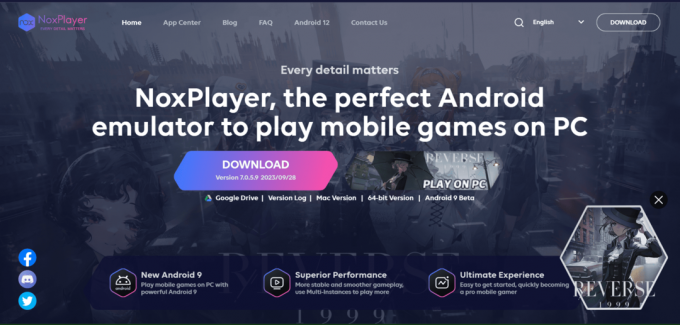
Clash of Clans lahko igrate na osebnem računalniku z uporabo emulatorja Android, kot je Nox Player oz BlueStacks zaradi česar se vaš računalnik obnaša kot mobilni telefon. Za namestitev igre lahko obiščete Trgovino Play ali prenesete datoteko APK.
Preberite tudi:Kako znova zagnati brez ponastavitve Clash of Clans
Kako igrati Clash of Clans na računalniku brez emulatorja BlueStacks
Da bi igral Clash of Clans na osebnem računalniku brez emulatorja BlueStacks morate najprej izbrati emulator Android, ki ga želite uporabljati v svojem računalniku. Obstajajo različni emulatorji, kot so YouWave, Mobizen, Nox Player, Andy itd. Ker je postopek enak za vse emulatorje, bomo postopek razumeli z uporabo Andyja.
1. način: Uporaba Andyja
Drug način za igranje Clash of Clans brez emulatorja BlueSacks je, da namestite Andyja na svoj računalnik. Za prenos in uporabo emulatorja Andy sledite spodnjim korakom:
1. Prenesi Andy.
Opomba: Za igranje morate igro zagnati z zaslona Andyja Hoka.

2. Odprto Andy in se prijavite s svojim Račun trgovine Google Play.
3. Išči Clash of Clans.
4. Kliknite na Prenesi.
Igro boste lahko igrali na osebnem računalniku.
2. način: Uporaba aplikacije za zrcaljenje telefona
Clash of Clans lahko igrate tudi na svojem računalniku brez BlueStacks ali drugih emulatorjev z uporabo aplikacije za zrcaljenje telefona. Sledite spodaj navedenim korakom:
1. Namestite StarzSoft Mirror na vašem računalniku.

2. Povežite svoj telefon z PC uporabo USB.
Opomba: Ker se vse naprave Android razlikujejo od proizvajalca do proizvajalca, so bili spodnji koraki izvedeni na OnePlus Nord 5G.
3. Če želite začeti odpravljanje napak USB, odprite nastavitve na vašem telefonu.
4. Pojdi do O napravi > Različica.

5. Klikni Zgradite številko 5-7 krat posledično.
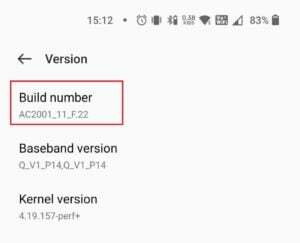
6. Zdaj pa se vrni na nastavitve domačo stran in izberite Sistemske nastavitve.
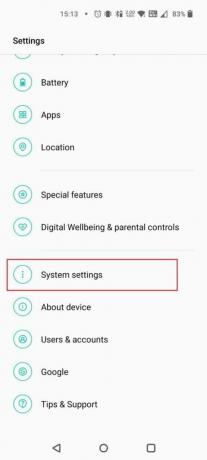
7. Spodaj Sistemske nastavitve, Klikni Možnosti razvijalca.

8. Tžara vklopljena preklop za USB razhroščevanje.
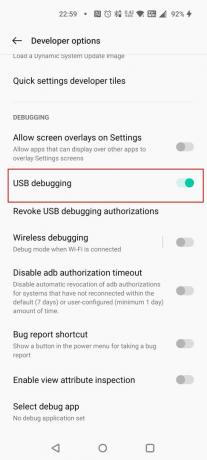
9. Daj StarzMirror dostop v vašo napravo in morali bi imeti možnost uporabljati svoj osebni računalnik za nadzor zaslona telefona.
Ko je zrcaljenje telefona uspešno, lahko uživate v igri na vašem računalniku.
Preberite tudi:40 najboljših baz mestne hiše 11 Clash of Clans
Vedeti kako prenesti Clash of Clans na PC na velikem zaslonu vam bo dalo prednost in vam omogočilo, da boste cenili nekaj drobnih podrobnosti v uspešnicah Supercell. Več platform vam bo omogočilo upravljanje več računov Clash of Clans hkrati. Nadaljujte z branjem naših spletnih dnevnikov za več informacij in pustite svoja vprašanja spodaj.
Pete je višji pisec pri TechCultu. Pete obožuje vse, kar je povezano s tehnologijo, po srcu pa je tudi navdušen DIYer. Ima desetletje izkušenj s pisanjem navodil, funkcij in tehnoloških vodnikov na internetu.